怎样重装电脑系统xp(用U盘给旧电脑重装XP系统)
- 网赚杂谈
- 1年前
- 5
【图文原创】
旧电脑经常出现问题,需要重新安装系统。由于内存的限制,XP系统只能重新安装。对于普通电脑用户来说,这并不容易。我自己也失败过很多次。我咨询了很多专家,他们都和我打过交道。
经过反复摸索,终于在带u盘的旧电脑上成功重装XP系统。今天分享一下,希望能给重新安装系统有困难的朋友一些帮助。
以下黑体字是我自己发现的,可能在网上找不到,别人也不一定告诉你。
概括起来:两大步骤、两个关键。两个关键分别在两大步骤的过程中。
提醒一点:做好这件事,一定要耐心一点,不要急躁。
第一步:制作系统启动盘。
请准备一个不低于4G的u盘。
1.从老毛桃官网下载老毛桃v9.1安装包到系统桌面,如图:
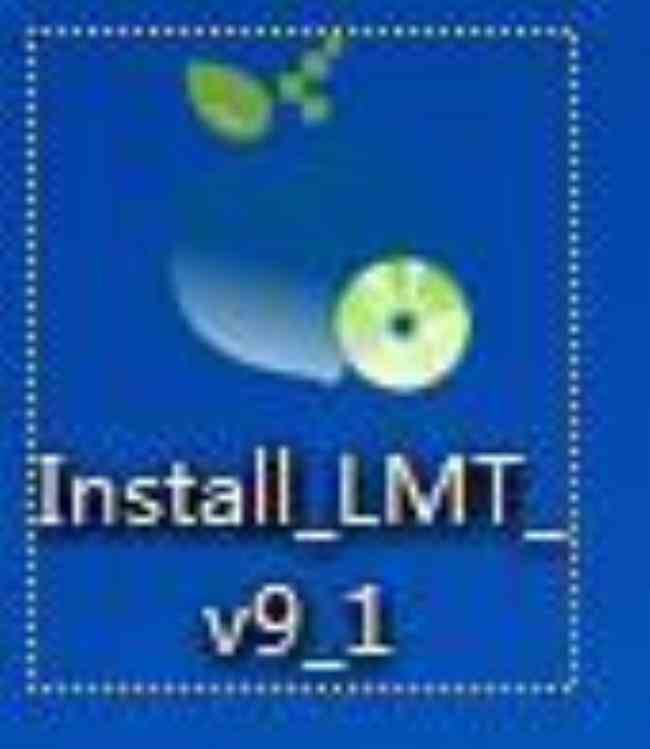
2.用鼠标左键双击运行安装包,然后在“安装位置”选择程序存储路径(建议默认安装在系统盘上),然后点击“开始安装”,如下图所示:
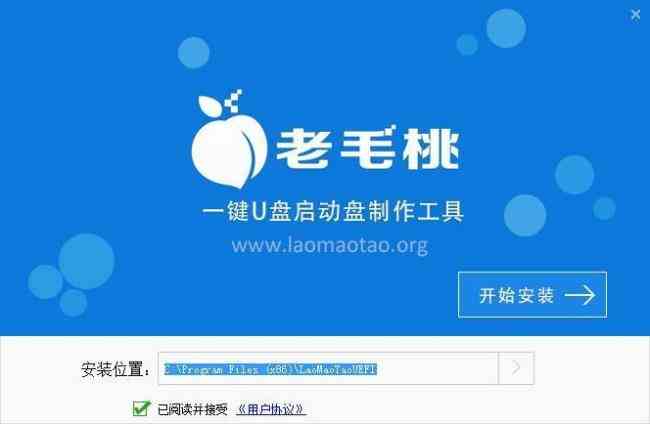
3.然后安装程序。此时需要耐心等待自动安装,操作即可完成,如下图所示:

4.安装完成后,点击“立即体验”按钮运行u盘启动盘制作程序,如下图所示:
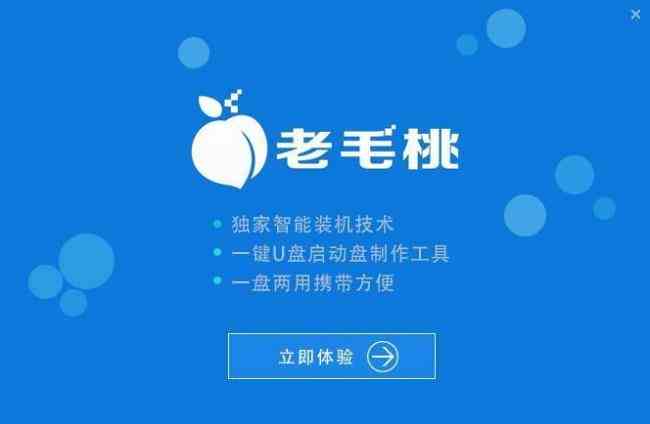
5.打开制作老毛桃u盘启动盘的工具后,将u盘插入电脑的usb接口,程序会自动扫描。只需从下拉列表中选择要生产的u盘,然后点击“一键式生产启动u盘”按钮,如下图所示:
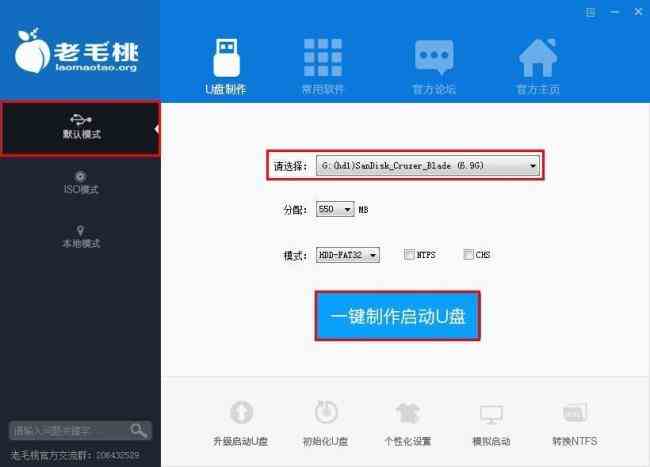
6.此时会弹出一个警告框,提示u盘中的所有数据都将被删除。确认重要数据已经备份后,我们点击确定,如下图所示:
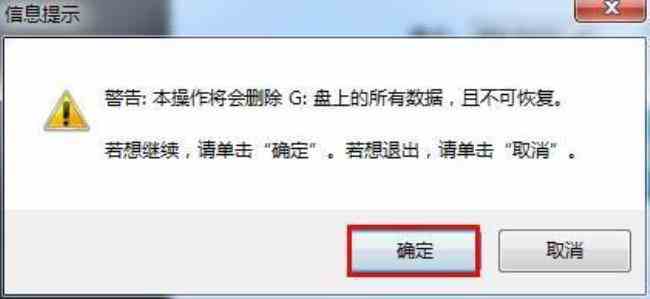
7.接下来,程序开始制作u盘的启动盘,整个过程可能需要几分钟。在此期间不要做任何其他事情,如下图所示:
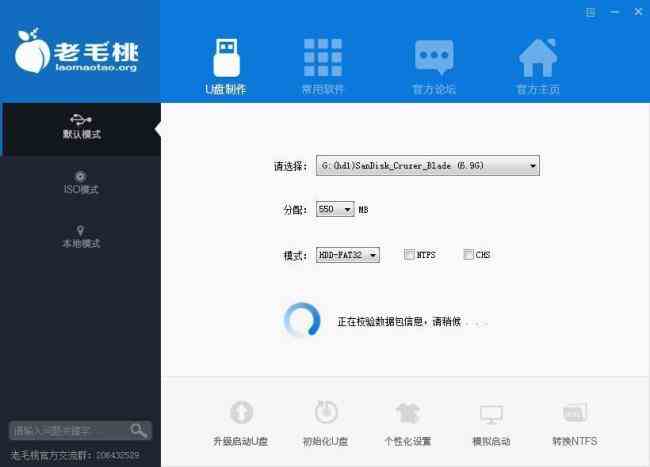
8.u盘启动盘制作完成后,会弹出一个窗口询问是否启动电脑模拟器测试u盘启动,点击“是”,如下图所示:
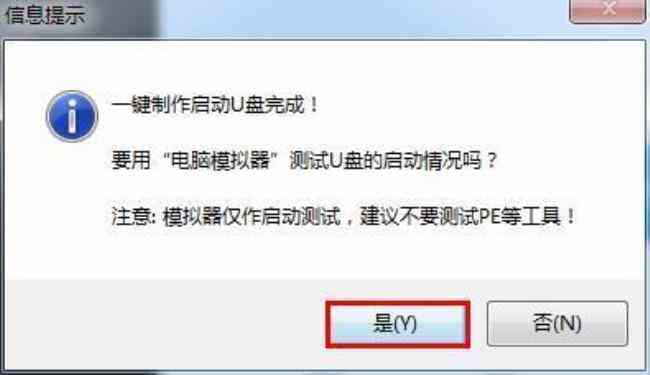
9.启动“计算机模拟器”后,可以在模拟环境中看到u盘启动盘的正常启动界面。按键盘上的“Ctrl+Alt”组合键,松开鼠标。最后,点击右上角的关闭图标,退出模拟启动界面,如下图所示:

目前为止,老毛桃装机版u盘启动盘主要部件的生产已经完成。
第一个关键:万万不能丢掉,这一步不做的话,重装系统还是不行的。
下载一个ghost xp系统镜像文件,拷贝到u盘启动盘中。按照我这里讲的“拷贝”就行,不要担心。
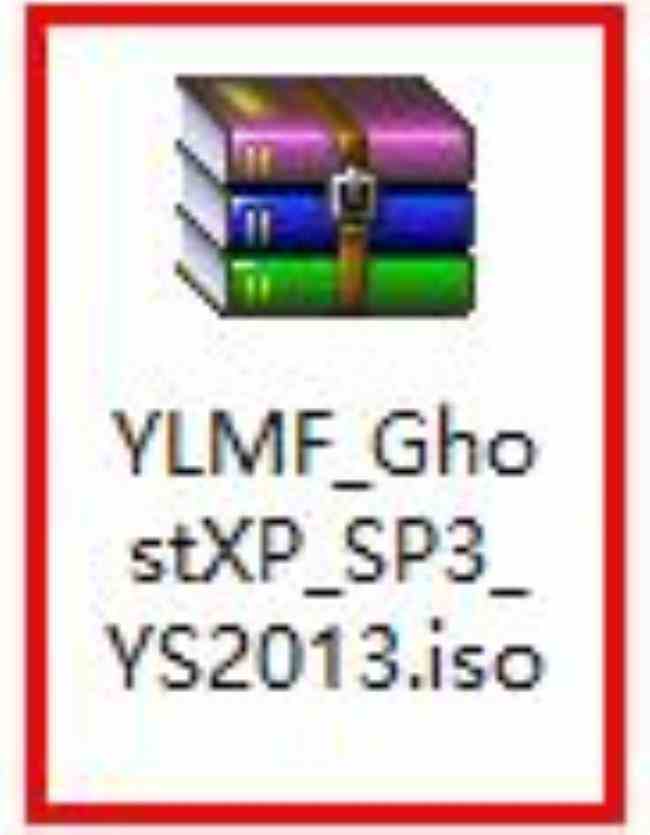
步骤2:重新安装计算机系统
耐心一点,千万不要急躁。
1.将准备好的老毛桃启动u盘插入电脑USB口(如果是台式电脑建议插入主机箱后接口),然后重启电脑,开机画面出现后按快捷键进入老毛桃主菜单页面。
第二个关键:旧电脑既然出问题了,可能出现很多不认得的文字。这时,必须
用心操作。千万不要急躁。关键、关键、关键:重启电脑后,不能进入老毛桃主菜单页面,怎么办?
电脑刚打开,就不停地按动F11键。经过几次黑屏闪动后,电脑进入Bios界面,也就是蓝屏、白字。
可能认不得英文,只要认得USB就行。按上下键,光标停在USB那一行时,按Enter键。
电脑显示屏就会进入到老毛桃主菜单页面。
这里可能出现一种情况:电脑黑屏、白字。
不要急,看看有没有Loading files ……旁边有一个长条框。如果有,请耐心等待,当长条框装满了,就会进入老毛桃主菜单页面了。
如果没有Loading files ……和旁边的一个长条框,请拔下U盘、然后重新插上,重复上面的操作,直至电脑显示屏就会进入到老毛桃主菜单页面。
选择“【02】运行老毛桃Win8PE防蓝屏版(新电脑)”,按回车键确认,如下图所示:
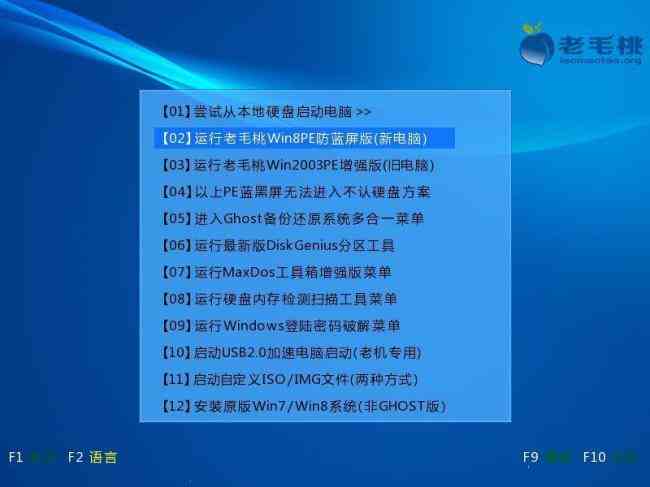
这里可能会有疑惑:【02】运行老毛桃Win8PE防蓝屏版(新电脑),可是当前电脑是旧电脑,行吗?
肯定答案:行!我的电脑是2008年找人组装的拼装机。就是选择“【02】运行老 毛桃Win8PE防蓝屏版(新电脑)”,成功重装系统的。
2.进入pe系统桌面后,鼠标左键双击打开老毛桃PE装机工具,打开主窗口后,点击“浏览”按钮,如下图所示:
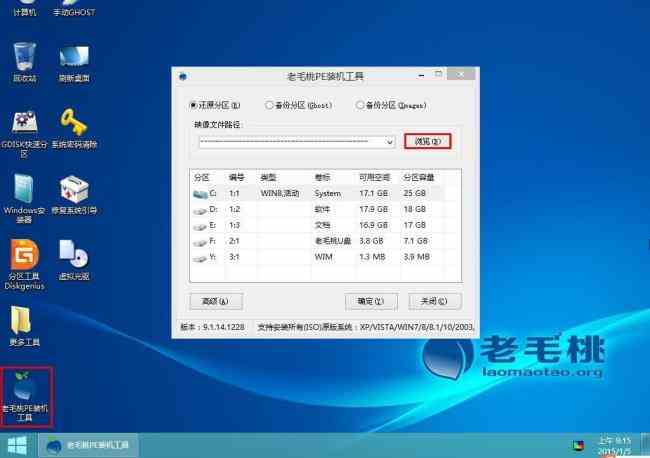
3.在弹出的小窗口中,打开老毛桃启动u盘,选择iso系统镜像文件,然后点击“打开”即可,如下图所示:
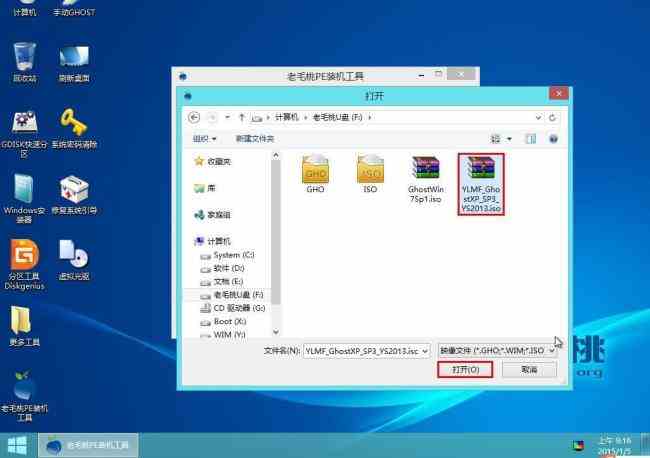
4.将系统镜像文件添加进来后,在下面的磁盘分区列表中,我们选择C盘作为系统盘,然后点击“确定”按钮即可,如下图所示:
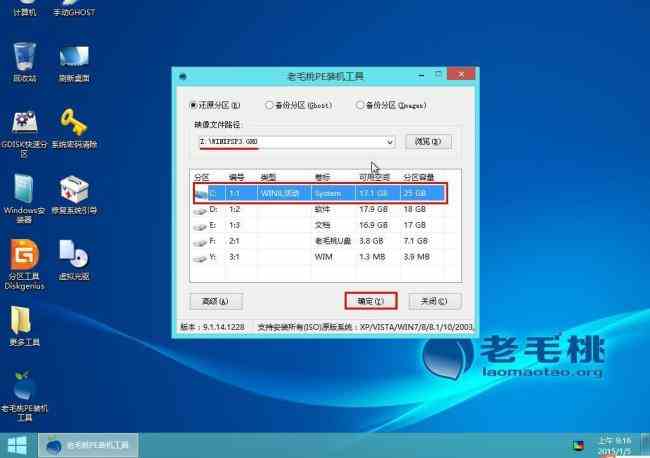
5.此时会弹出一个提示框,询问是否执行还原操作,点击“确定”,如下图所示:

6.接下来,程序便开始释放系统镜像文件,这一过程可能需要一段时间,一定要耐心等待,如下图所示:
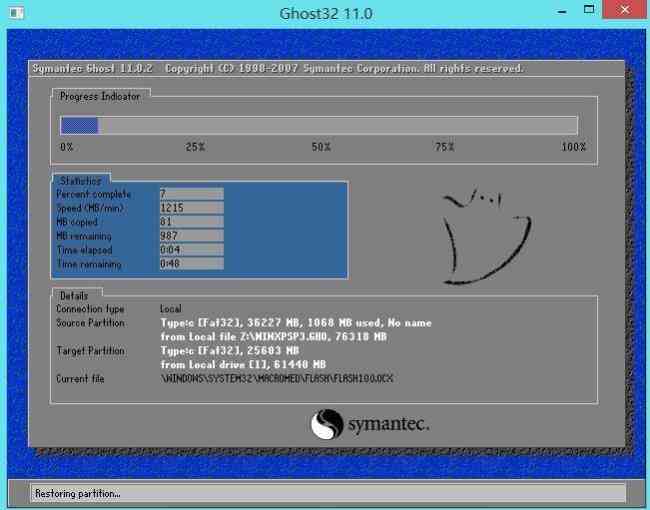
7.释放完成后,电脑会自动重启并进入xp系统桌面,如下图所示: 以上就是使用老毛桃启动u盘安装xp系统的全部过程。如果有朋友想在电脑上安装xp系统,可以按照上面的步骤进行操作,祝大家安装成功。

如果想在电脑上安装xp系统,可以按照上面的步骤进行操作。
祝你安装成功!





有话要说...